
- Informații generale
- Interfața aplicației
- Configurații de sistem
Informații generale
De regulă, aplicațiile care funcționează în fundal sunt adăugate la pornirea automată a programelor. Acestea pot fi servicii pentru actualizarea automată a driverelor, cum ar fi NVidia, trackere torrent, descărcarea fișierelor de care au nevoie utilizatorii, mesagerie, cum ar fi Skype și așa mai departe.
Toate aceste programe vor fi active imperceptibil de la utilizatori. Ei își îndeplinesc funcțiile sau pur și simplu așteaptă să-i contactați. Acestea ajută la automatizarea multor acțiuni necesare pentru funcționarea normală a PC-ului. De exemplu, aplicația Google Drive vă permite să lucrați cu cloud-ul dvs. ca dintr-un folder obișnuit.
Dar fiecare astfel de aplicație consumă o anumită cantitate de resurse de sistem și putere de calcul. Dacă există doar câteva programe în fundal, este imperceptibil. Dar dacă sunt multe, computerul va dura mult să se încarce.
Acesta este motivul principal pentru care sistemul de operare începe să ruleze mai lent în timp. În acest caz, este necesar să eliminați unele programe de la pornirea sistemului.
Interfața aplicației
Multe programe care rulează în mod normal în fundal au o opțiune de a activa pornirea automată prin meniul de configurare. De regulă, acestea sunt adăugate la pornirea automată a programelor în mod automat, imediat după instalare, ceea ce duce laacumulare.
Dacă trebuie să eliminați o aplicație din listă, o puteți face prin setările acesteia. Acest ghid descrie cum să eliminați un utilitar din listă folosind popularul Skype Messenger ca exemplu:
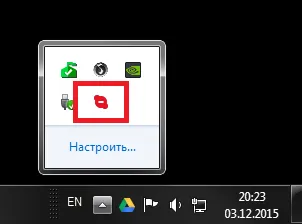
Configurații de sistem
A doua modalitate de a elimina sau curăța programele de pornire automată este central, folosind utilitarul MsConfig. Acesta este un instrument Windows încorporat care este prezent în fiecare distribuție a acestui sistem de operare. Pentru a elimina ceva din listă, utilizatorii trebuie să facă următoarele:
